我的电脑图标不见了如何找到来?
时间:2022-9-11作者:未知来源:360教程人气:
- 本站电脑知识提供电脑入门知识,计算机基础知识,计算机网络应用基础知识,电脑配置知识,电脑故障排除和电脑常识大全,帮助您更好的学习电脑!不为别的,只因有共同的爱好,为中国互联网发展出一分力!
拥有电脑是一件很高兴的事,对电脑的设置也是非常好奇,很多人由于是新手不了解电脑的相关知识,这不有用户在清理电脑桌面的时候,小心把“我的电脑”也给清理掉了,那么该怎么去找到我的电脑图标咧?为此,小编就给大家带来了我的电脑图标还原方法。
我的电脑图标没了怎么办
右键点击桌面,点击进入“个性化”。
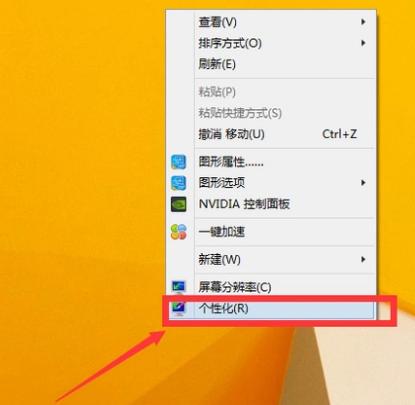
点击“更改桌面图标”。
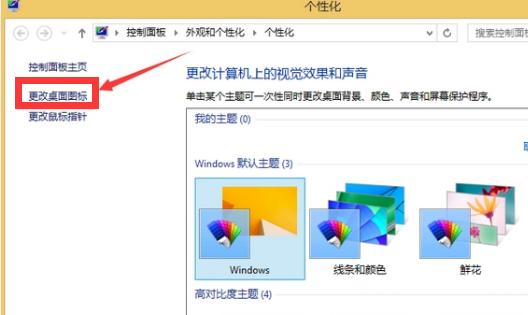
勾选“计算机”。
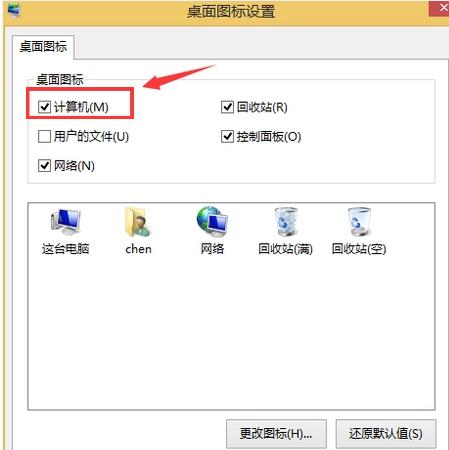
方法二:
如果这样还是没有恢复,则按“Win+R”打开“运行”并键入“regedit”。
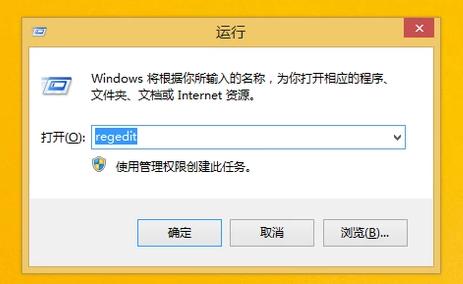
展开图中所标识出来的文件夹。
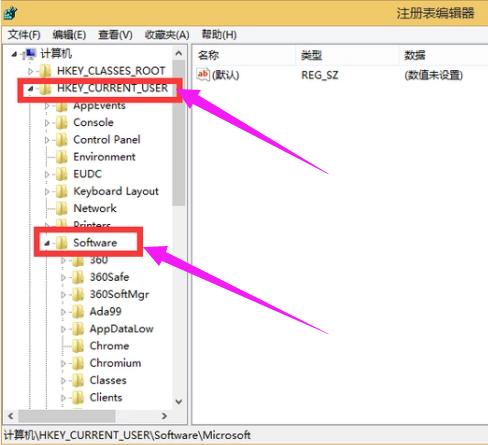
将列表向下拉,继续展开。
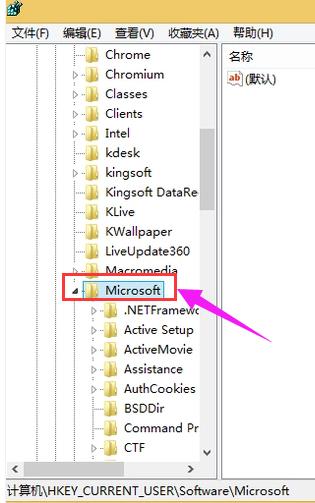
展开到“policies”,删除里面的“nonenum”。
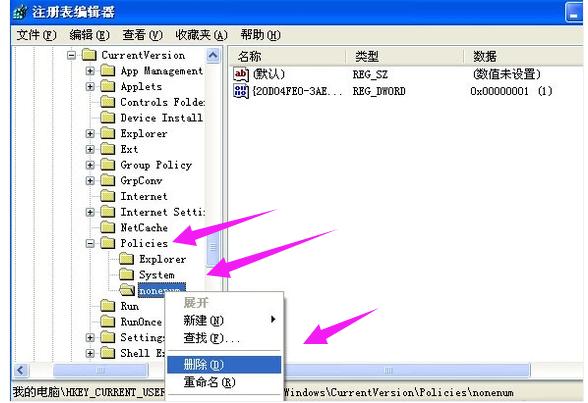
方法三:
如果上述方法还不行,
还可以再次打开“运行”并键入“gpedit.msc”。
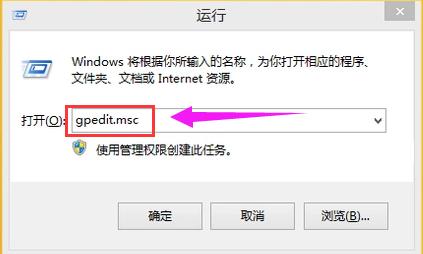
不断展开图中所标识出来的文件夹,并最后双击右边所示的文件。
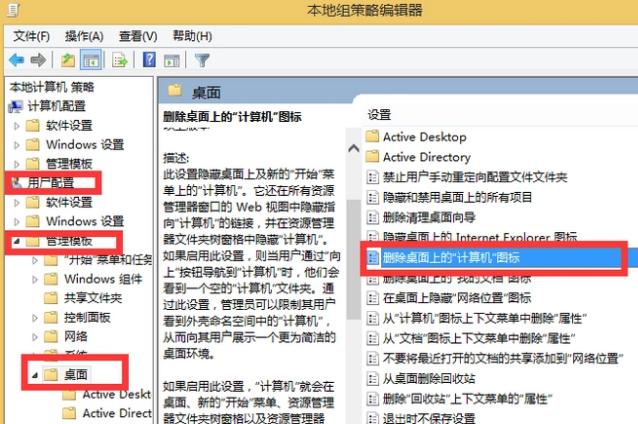
勾选“未配置”,点击“确定”
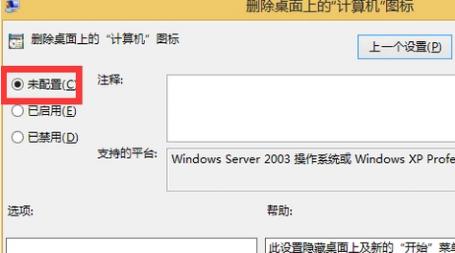
以上就是我的电脑图标还原方法。
学习教程快速掌握从入门到精通的电脑知识
关键词:我的电脑图标不见了怎样找到来?